
Désactiver les mises à jour automatiques de WordPress peut donner aux administrateurs de site plus de contrôle sur leur environnement en ligne. 🛠️ Si vous préférez gérer manuellement les mises à jour pour éviter des surprises ou des incompatibilités avec des thèmes ou des plugins, cet article est pour vous. 👨💻 Nous allons explorer les différentes méthodes pour désactiver les mises à jour automatiques, vous permettant de choisir quand et comment votre site se met à jour. 📅 Soyez maître de votre site WordPress et assurez sa stabilité à votre rythme ! 🚀
Objectif
Dans cet article, nous allons vous donner les détails dont vous avez besoin pour désactiver les mises à jour automatiques du noyau de WordPress, de plugins et de thèmes.😇
Besoin d’un hébergeur pour votre site ?
LWS vous conseille sa formule d’hébergement web en promotion à -25% (offre à partir de 1,49€ par mois au lieu de 1,99 €). Non seulement les performances sont au rendez-vous mais vous profitez d’un support exceptionnel.
Pré-requis
Avant de procéder à la désactivation des mises à jour automatiques de WordPress, assurez-vous de disposer des éléments suivants :
- Accès administratif à votre tableau de bord WordPress ;
- Accès à votre serveur via FTP ou votre hébergeur pour modifier les fichiers si nécessaire ;
- Une sauvegarde récente de votre site WordPress, pour restaurer votre site en cas de problème ;
- Connaissance de base en édition de fichiers PHP, car vous devrez peut-être modifier le fichier “wp-config.php“.
Faut-il activer ou désactiver les mises à jour automatiques dans WordPress ?
Tout d’abord, vous devez noter que les mises à jour sont une norme pour maintenir les performances de votre site et sa sécurité. Elles peuvent être manuelles ou automatisées. Lorsqu’elles sont automatiques, cela suppose que WordPress et les modules (extensions et thèmes) sont basculés d’une version à une autre, sans votre intervention manuelle et même parfois sans que vous puissiez vous en rendre compte.
Cela peut être bénéfique si vous n’avez pas du temps à consacrer à la gestion de mises à jour sur votre site. Pour les plugins, vous pouvez faire cela depuis l’interface de gestion des extensions installées.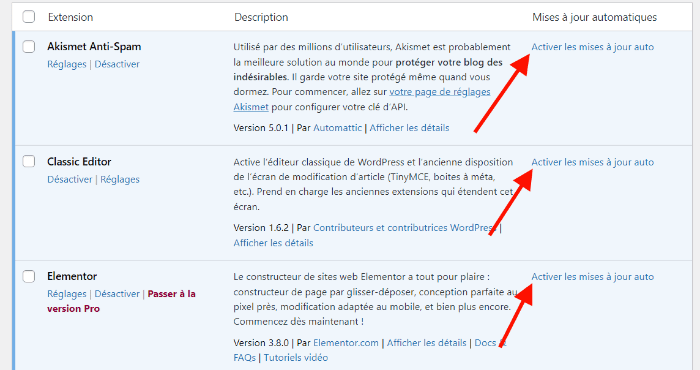 Pour activer la mise à jour automatique d’un thème, il vous suffit d’accéder à l’interface de gestion de thèmes installés. Ensuite, ouvrez le thème que vous souhaitez mettre à jour et cliquez sur le bouton de mises à jour.
Pour activer la mise à jour automatique d’un thème, il vous suffit d’accéder à l’interface de gestion de thèmes installés. Ensuite, ouvrez le thème que vous souhaitez mettre à jour et cliquez sur le bouton de mises à jour.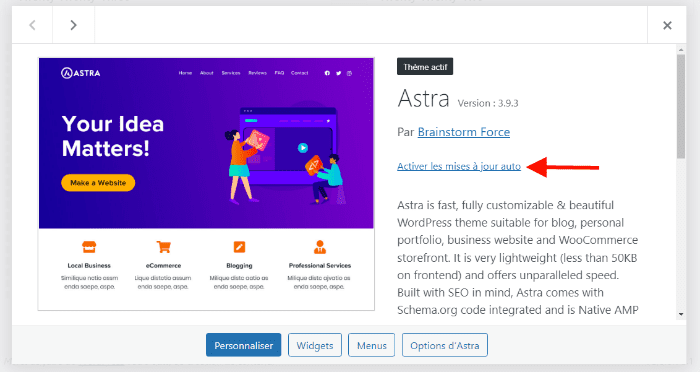
Mais tout le problème avec les applications web, particulièrement avec WordPress, est que chaque nouvelle version peut apporter des correctifs de sécurité ou ajouter des nouvelles fonctionnalités. Et une nouvelle fonctionnalité implique qu’un nouveau code est ajouté à la version précédente de WordPress, d’une extension ou d’un thème.
Les développeurs testent souvent un nouveau code sur un site de test dans le but de détecter des incompatibilités. Mais en activant les mises à jour automatiques, vous n’aurez pas la possibilité de tester une éventuelle nouvelle fonctionnalité avant qu’elle soit appliquée à votre site en production, car la mise à jour est automatique. S’il y a des incompatibilités, votre site peut soudainement tomber en panne et vous connaissez les conséquences de cela.
Besoin d'une solution de sauvegardes en ligne ?
LWS vous conseille sa formule de sauvegarde Cloud Drive en promotion à -50% (offre à partir de 3,99€ par mois au lieu de 7,99 €). Non seulement vos données sont sauvegardées en France mais vous profitez en plus d’un support exceptionnel.
Cela étant dit, vous pouvez activer les mises à jour automatiques sur votre site tout en étant conscient qu’elles couvrent un risque de créer une panne si un mauvais code est ajouté dans votre configuration.
Et vous devez noter que WordPress est actuellement et par défaut mise à jour automatiquement pour toutes les nouvelles versions (mineures ou majeures).
Comment désactiver les mises à jour automatiques ?
1. Désactiver les mises à jour automatiques des plugins
Pour cela, accédez à la section « Apparence › éditeur de fichiers des thèmes ». 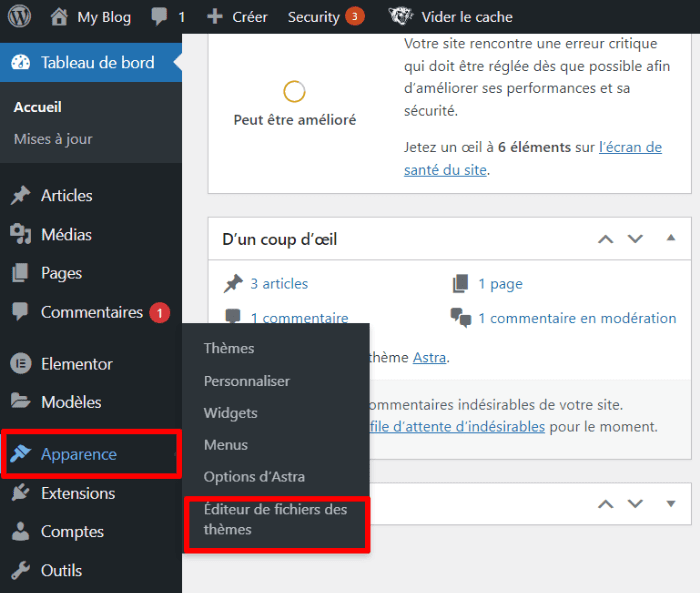 Recherchez le fichier functions.php et ajoutez le code suivant :
Recherchez le fichier functions.php et ajoutez le code suivant :
add_filter( 'plugins_auto_update_enabled', '__return_false' );
Une fois que vous avez terminé, vous devez mettre à jour votre fichier.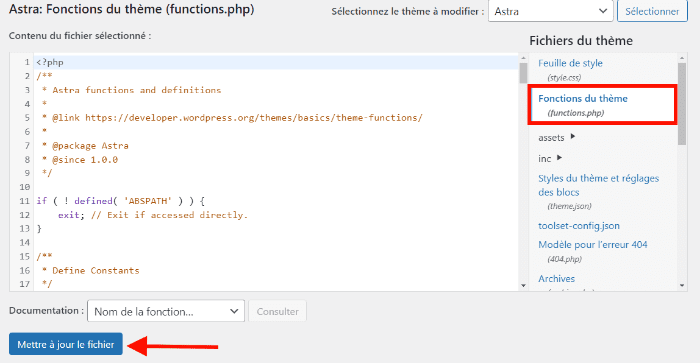 En revenant dans l’interface de plugins installés, vous pouvez constater que les liens de mises à jour automatiques sont désactivés.
En revenant dans l’interface de plugins installés, vous pouvez constater que les liens de mises à jour automatiques sont désactivés.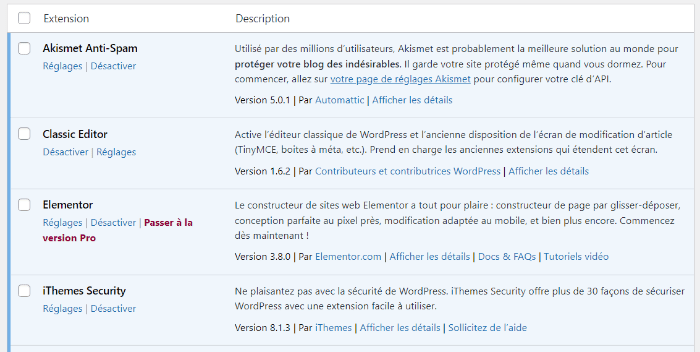
2. Désactiver les mises à jour automatiques des thèmes WordPress
Depuis l’interface de détails de chaque thème, vous avez un lien pour désactiver les mises à jour automatiques si elles sont déjà activées sur votre site.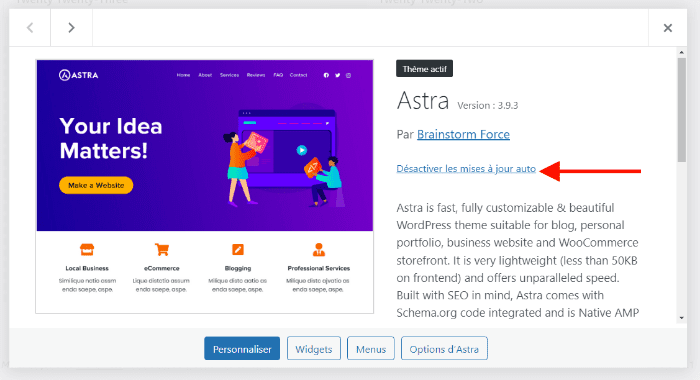 Ensuite, ajoutez le code ci-dessous à votre fichier functions.php si vous souhaitez désactiver les liens de mises à jour automatiques.
Ensuite, ajoutez le code ci-dessous à votre fichier functions.php si vous souhaitez désactiver les liens de mises à jour automatiques.
add_filter( 'themes_auto_update_enabled', '__return_false' );
Vous pouvez vérifier le résultat depuis la section de gestion du thème. Les liens de mises à jour automatiques sont désormais désactivés comme vous le voyez sur le thème ci-dessous.👇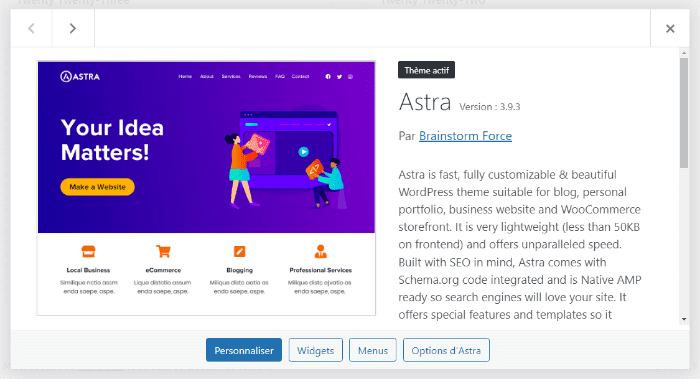
3. Désactiver les mises à jour automatiques de WordPress (core)
Avec la dernière version de WordPress, toutes les mises à jour sont automatiques, qu’elles soient mineures ou majeures. Les mises à jour majeures impliquent de basculer par exemple de la version 6.1 à 6.2. Et les versions mineures incluent souvent des correctifs de sécurité. Par exemple, vous pouvez passer de 6.1.2 à 6.1.3.
Pour désactiver les mises à jour automatiques majeures de WordPress, ouvrez votre fichier wp-config.php en utilisant par exemple votre gestionnaire de fichiers ou un client FTP.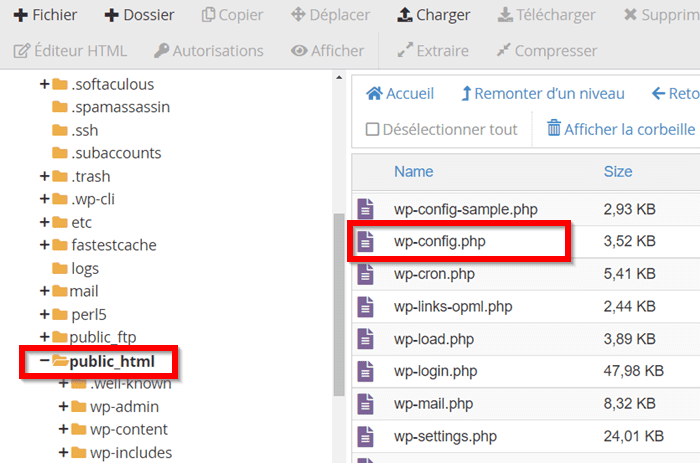 Ensuite, ajoutez le code suivant :
Ensuite, ajoutez le code suivant :
add_filter( 'allow_major_auto_core_updates', '_return_false' );
Vous devez enregistrer vos modifications une fois que vous avez terminé.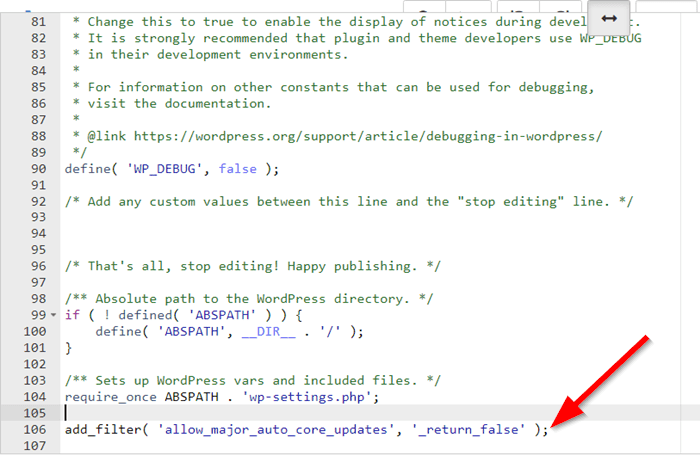 Une fois que les mises à jour majeures sont désactivées, vous aurez l’interface ci-dessous dans l’écran de mises à jour de WordPress.👇
Une fois que les mises à jour majeures sont désactivées, vous aurez l’interface ci-dessous dans l’écran de mises à jour de WordPress.👇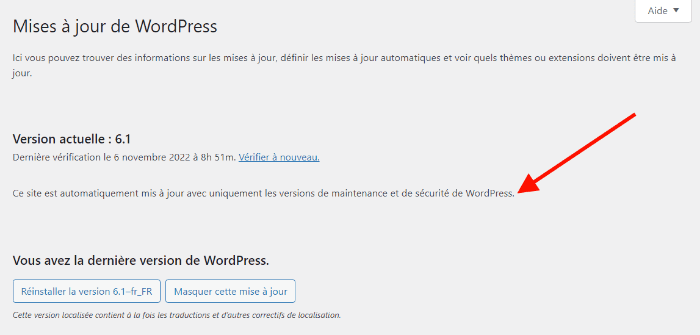 Ensuite, utilisez le code ci-dessous pour gérer les mises à jour mineures.
Ensuite, utilisez le code ci-dessous pour gérer les mises à jour mineures.
define( 'wp_auto_update_core', 'minor' );
Vous pouvez utiliser les valeurs true pour l’activation et false pour la désactivation.
Vous pouvez aussi désactiver toutes les mises à jour automatiques en insérant le code suivant dans le fichier wp-config.php :
define( 'automatic_updater_disabled', true );
Besoin d'un serveur privé virtuel VPS sécurisé ?
LWS vous conseille sa formule d’hébergement sur VPS en promotion à -75% (offre à partir de 4,99€ par mois au lieu de 19,99 €). Non seulement les performances sont au rendez-vous mais vous profitez en plus d’un support exceptionnel.
Gérer les mises à jour automatiques avec un plugin
Si vous ne souhaitez pas manipuler du code dans WordPress, vous pouvez utiliser le plugin Easy Updates Manager pour gérer toutes vos mises à jour.
Accédez à la section « Extensions › ajouter » et installez le plugin Easy Updates Manager.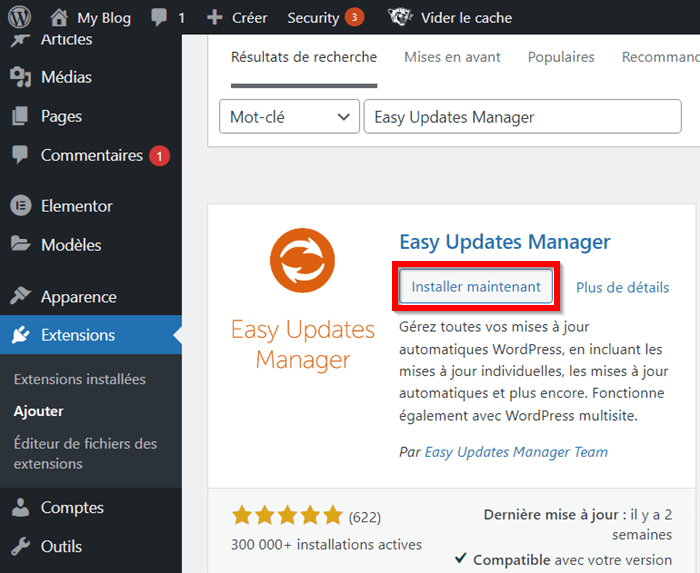
Une fois que l’installation est terminée, à côté de chaque module, dans la section « Mises à jour automatiques », vous aurez le bouton « Managed by Easy Updates Manager ». Vous pouvez ainsi gérer toutes vos mises à jour depuis le plugin « Easy Updates Manager ».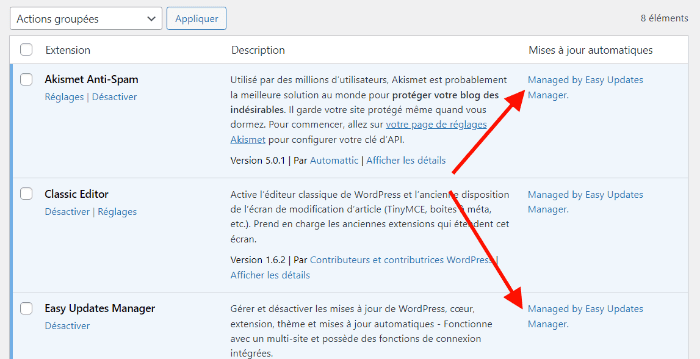
Ce plugin va gérer également toutes les mises à jour de thèmes.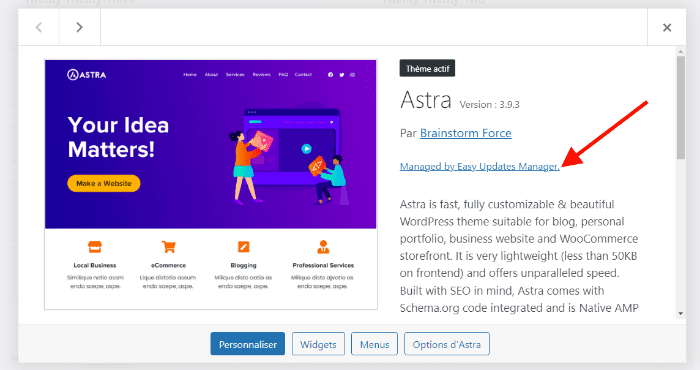 Ensuite, accédez à la section « Tableau de bord › updates options ». Dans l’interface résultante, rendez-vous dans l’onglet « Général » où vous pouvez activer ou désactiver les mises à jour pour les thèmes, les plugins et le noyau de WordPress.
Ensuite, accédez à la section « Tableau de bord › updates options ». Dans l’interface résultante, rendez-vous dans l’onglet « Général » où vous pouvez activer ou désactiver les mises à jour pour les thèmes, les plugins et le noyau de WordPress.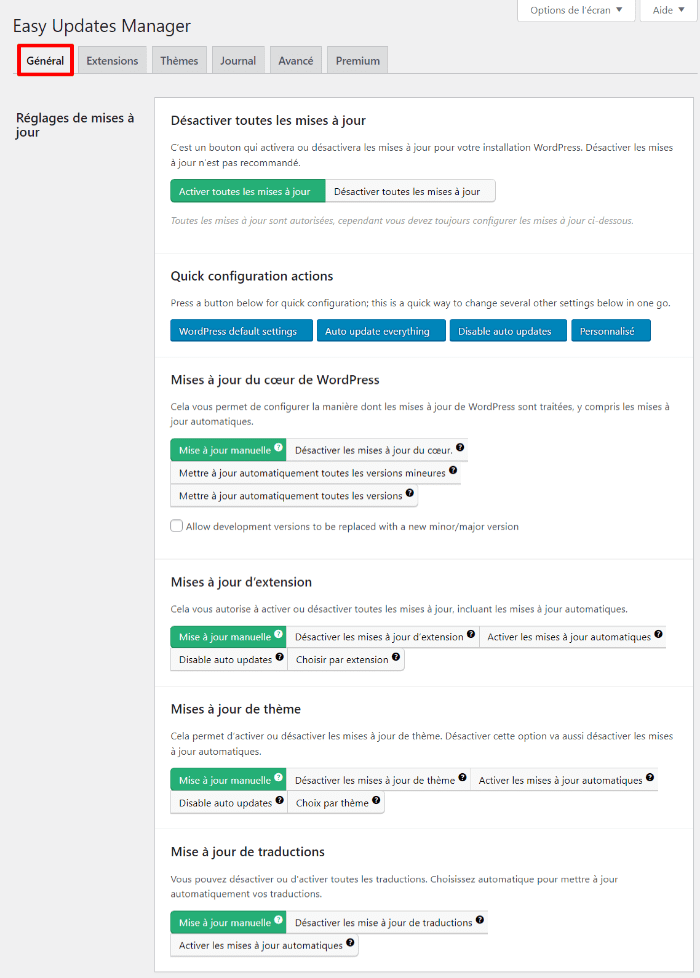 L’onglet « Extensions » permet de gérer individuellement les mises à jour de chaque plugin installé.
L’onglet « Extensions » permet de gérer individuellement les mises à jour de chaque plugin installé.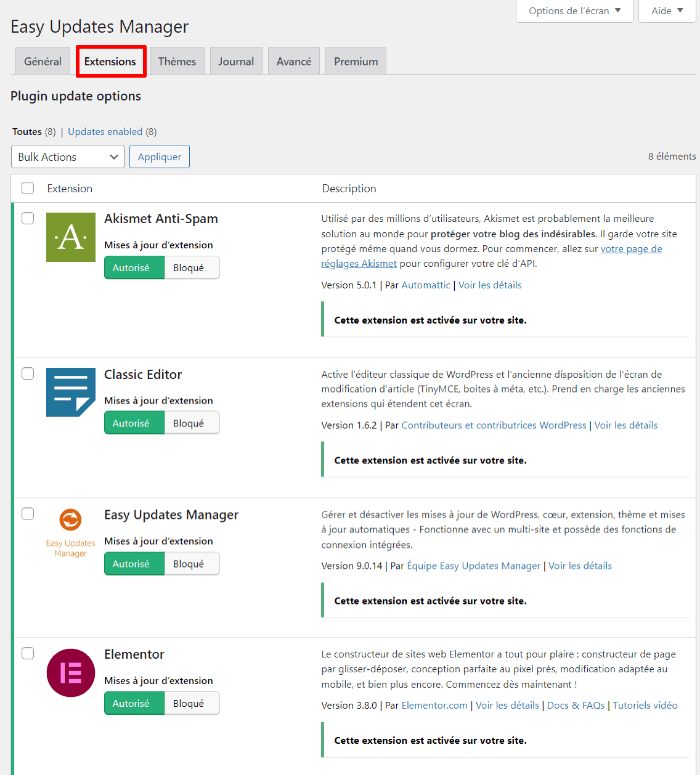
Vous pouvez également accéder à l’onglet « Thèmes » pour gérer les mises à jour de chaque thème installé.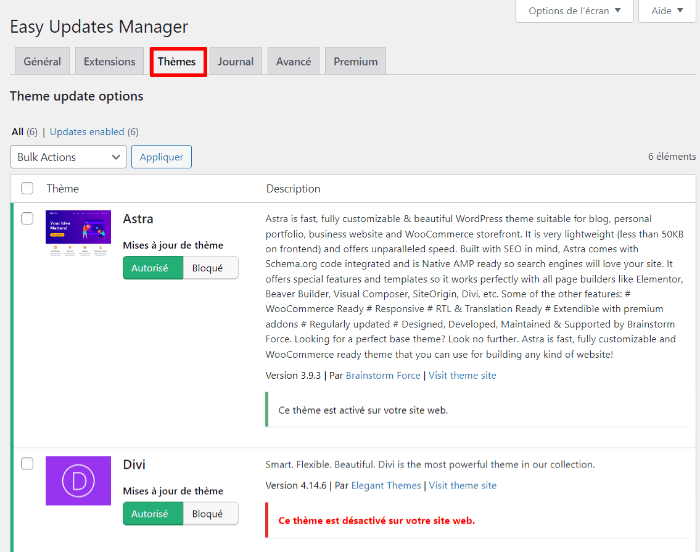 Si vous souhaitez désactiver toutes les mises à jour de votre site, installez le plugin Disable All WordPress Updates.
Si vous souhaitez désactiver toutes les mises à jour de votre site, installez le plugin Disable All WordPress Updates.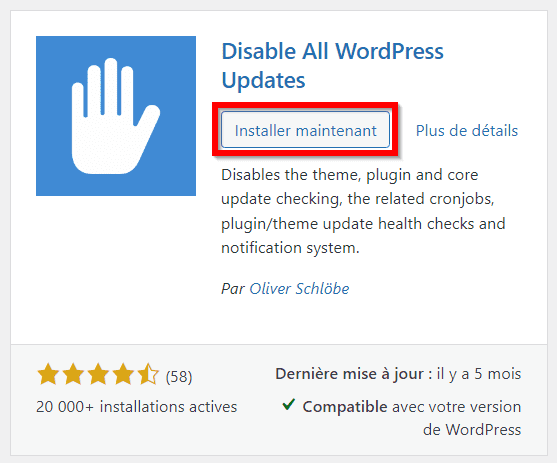 Une fois que le plugin est installé, vous n’avez rien d’autre à faire.
Une fois que le plugin est installé, vous n’avez rien d’autre à faire.
Conclusion
🥳Bravo pour avoir lu cet article. Désactiver les mises à jour automatiques de WordPress n’était pas si compliqué comme vous avez pu le voir dans cet article. Nous avons détaillé dans ce guide, les différents moyens de procéder. Il ne vous reste qu’à passer à l’action. Mais avant d’ajouter du code à votre site, faites toujours une sauvegarde de sécurité et utilisez-la pour restaurer votre site en cas de panne.
Une solution clés en main pour créer un site WordPress ?
LWS vous conseille sa formule d’hébergement WordPress en promotion à -20% (offre à partir de 3,99€ par mois au lieu de 4,99 €). Non seulement les performances sont au rendez-vous mais vous profitez en plus d’un support exceptionnel.
Si vous avez des questions sur la façon de désactiver les mises à jour automatiques de WordPress, utilisez la section Commentaires pour nous écrire.


 23mn de lecture
23mn de lecture






Commentaires (0)